前言
最近重装了电脑,很多东西都要从头开始弄,就顺便写下来吧。
下载JDK
首先在官网下载JDK,JDK是的软件开发工具包,是整个java开发的核心,里面包括了JAVA的运行环境,链接:
https://www.oracle.com/technetwork/java/javase/overview/index.html.
选择适合的版本下载就好。
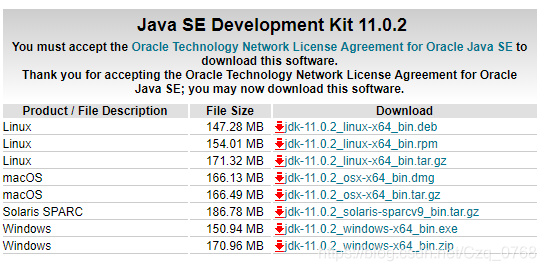
下载完点击安装。
安装eclipse
官网链接:
https://www.eclipse.org/downloads/
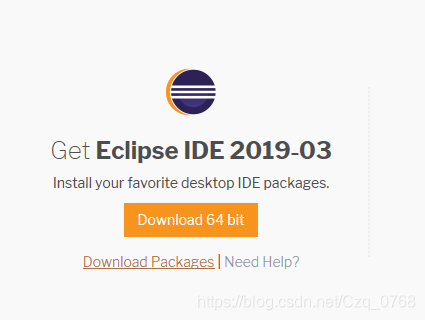
点击Download Packeages下载包
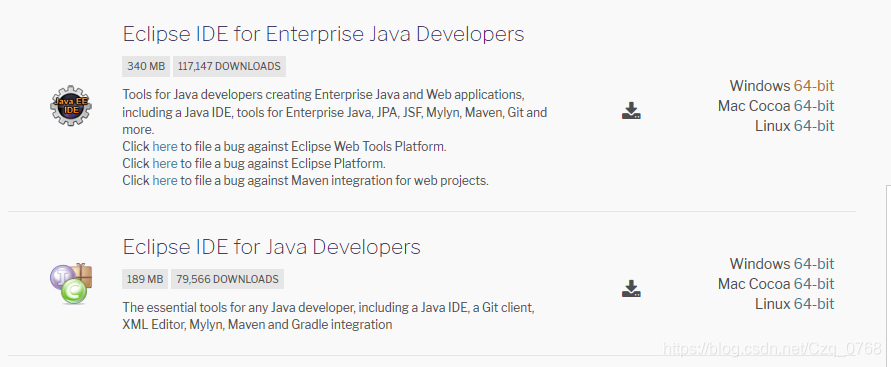
第一个版本是企业版,相对来说会强大一点,看自己喜欢下载就好。
下载解压后就这样,先不用管它,暂时还用不了。
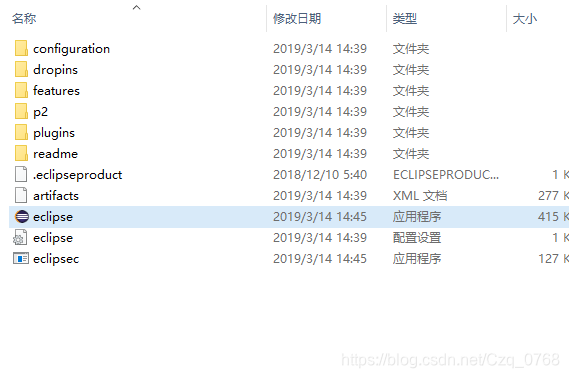
环境变量配置
(当初配置环境变量真的是气出一口老血,老是失败,哎~)
我的电脑右键–>属性–>高级->环境变量
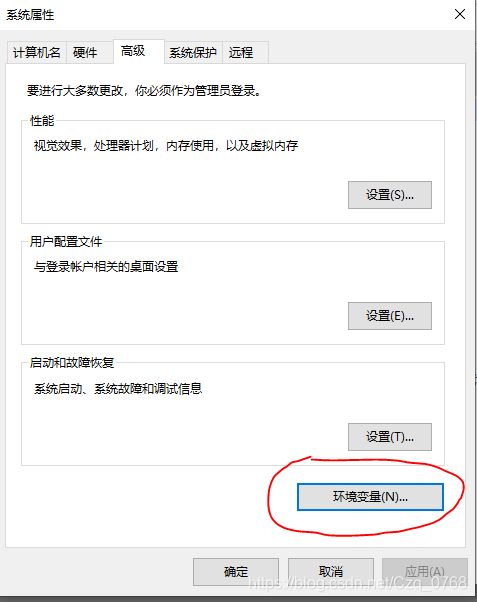
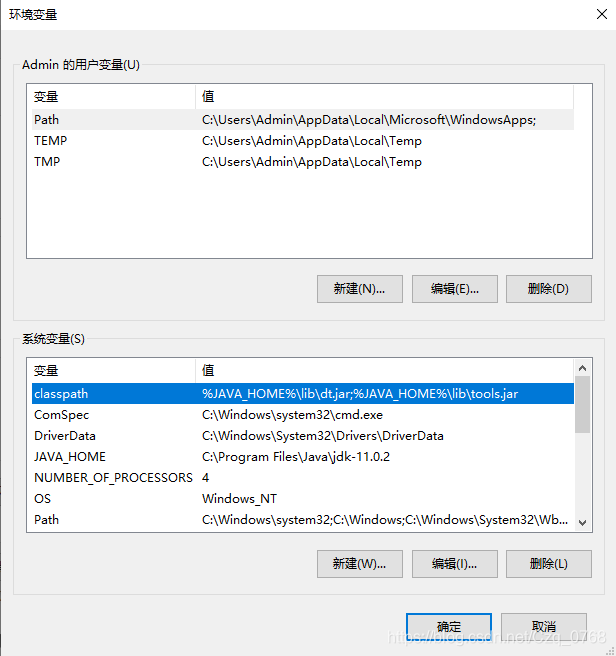
在系统变量点击新建
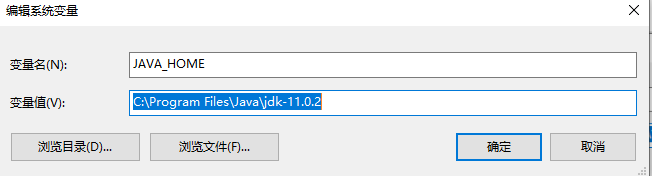
变量名输入JAVA_HOME,变量值是jdk地址
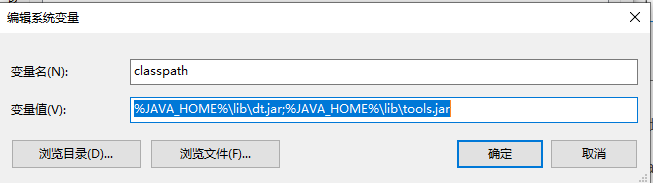
再新建一个“classpath”,变量值为“%JAVA_HOME%\lib\dt.jar;%JAVA_HOME%\lib\tools.jar”
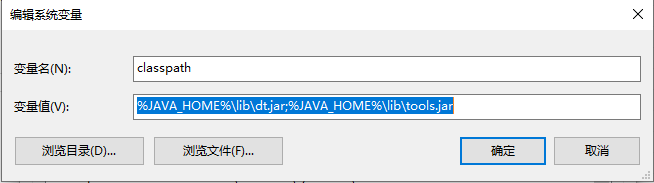
最后一个是“Path”,因为Path本来就有的,我们就点击编辑,再点击新建输入“%JAVA_HOME%\bin”和“%JAVA_HOME%\jre\bin”
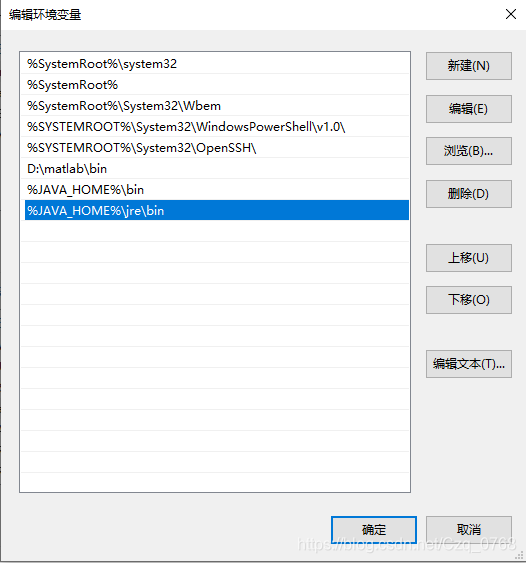
运行测试
在命令行输入java -version,和javac试试看
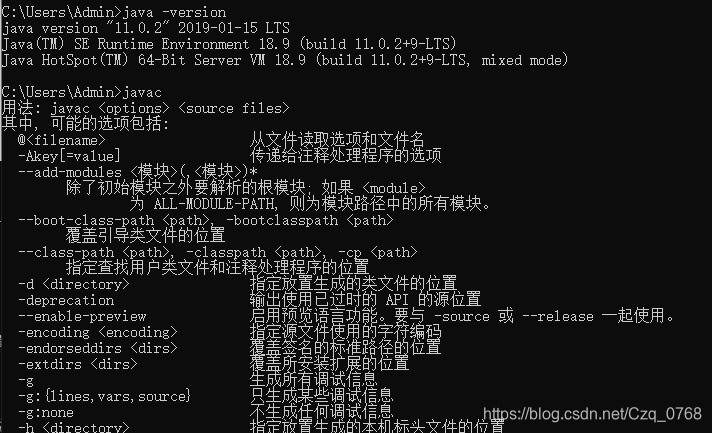
能正确的输出Java的版本就说明Java安装正确。
打开eclipse,就在我们第二步下载的压缩包解压就有了,添加到桌面方便以后使用。
一开始他会要我们选择工作空间
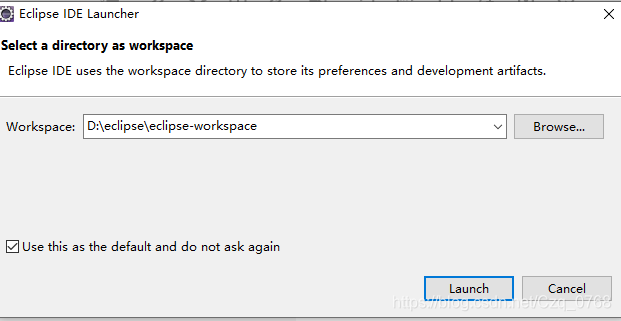
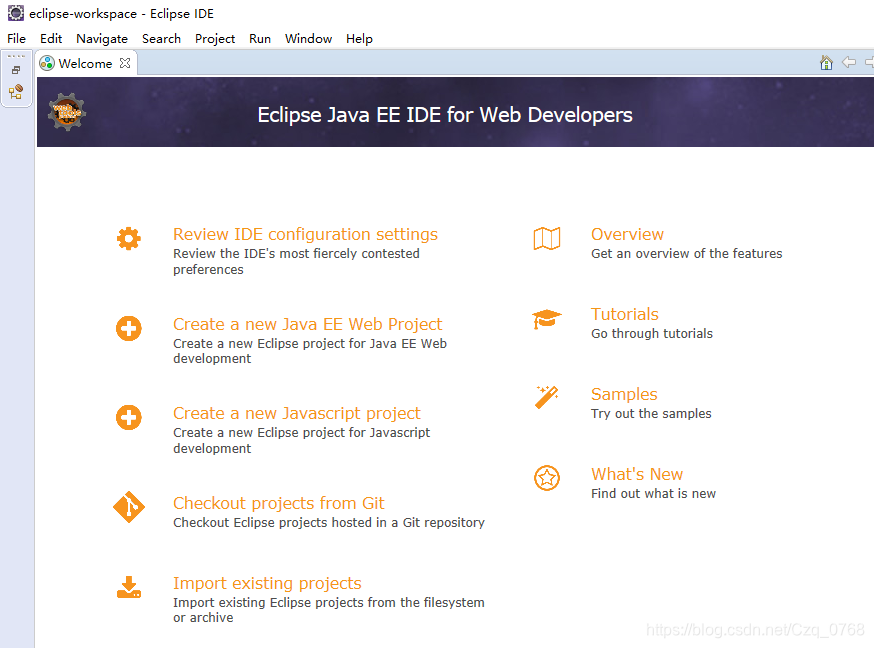
点击“file”新建一个“java project”
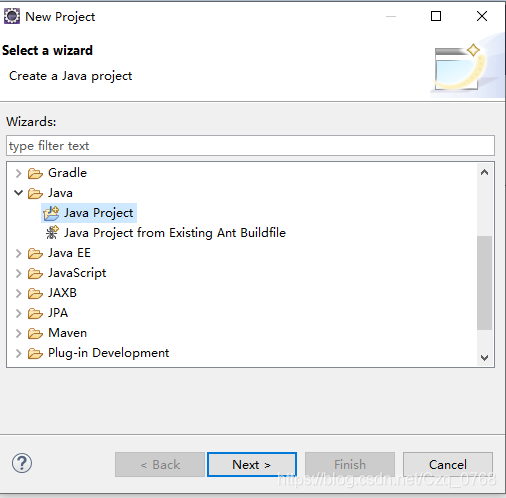
再建个“Class”随便写段代码跑跑看
package test;
public class Demo {
public static void main(String[] args) {
// TODO Auto-generated method stub
System.out.println("Hello world!");
}
}
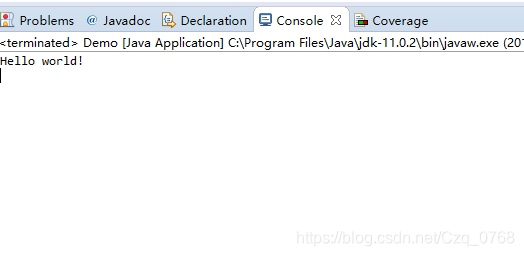
这样说明安装成功了。
还有个小问题,就是我这次本来下载的是jdk12,配置在命令行显示中是没问题的,但在eclipse中运行就一堆问题,换了jdk11就完全没问题,如果安装新版本出现问题的话换成较老得到版本试试